
William Charles
0
4217
1225
De af jer, der kører den nyeste og den største version af OS X (Yosemite, i skrivende stund) er nu i stand til at erstatte iPhoto med en ny app kaldet Fotos A Cleaner, hurtigere iPhoto: Opgradering til Fotos til OS X Yosemite A Cleaner, Hurtigere iPhoto: Opgradering til fotos til OS X Yosemite-fotos til OS X er endelig ankommet, og erstattet iPhoto med et billedhåndteringsprogram, som Mac-brugere faktisk vil bruge - men er der nok her til at tilfredsstille blændingeflygtninge? , som nøje efterligner iOS-fremgangsmåden til fotostyring.
Fotos aktiverer også (og skubber) iCloud Photo Library, Apples nye funktion, der giver dig adgang til dine fotos på hver eneste Mac- eller iOS-enhed, du ejer. Ja, Apple vil have dig til at vælge iCloud som dit centrale fotolagringscenter.
Her er hvad du har brug for at vide om iCloud Photo Library, hvordan det fungerer, og hvad det vil koste dig.
Den erstatter den gamle kamerarulle & fotostream
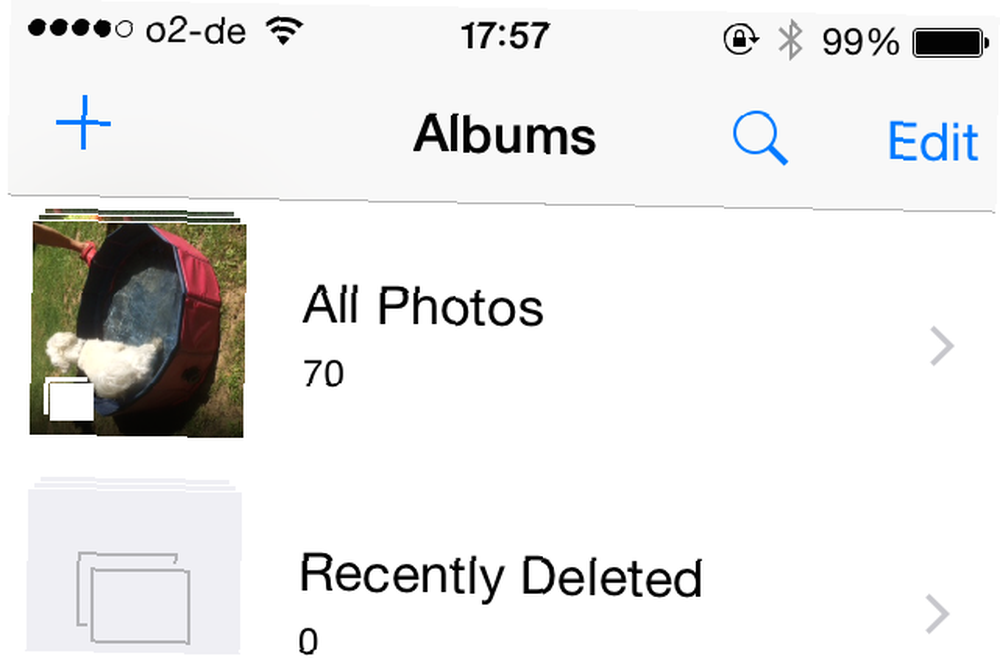
Hvor du plejede at have kamerarullen og fotostrømmen, har du nu et afsnit kaldet “Alle fotos”. Dette har en vis alvorlig juice - der plejede at være en begrænsning på 1.000 fotos i 30 dage på din enhed. Nu er de væk. Hvis du har plads på din enhed og i iCloud Photo Library, kan du holde billederne der for evigt.
iCloud Photo Library holder dine fotos og videoer organiseret i forskellige sektioner. Disse kaldes “Moments”, “Samlinger”, og “Flere år”. Disse synkroniseres på alle dine Mac- og iOS-enheder. Du kan også oprette nye mapper, og disse synkroniseres også på tværs af enheder.
Det er nemt at tænde for det
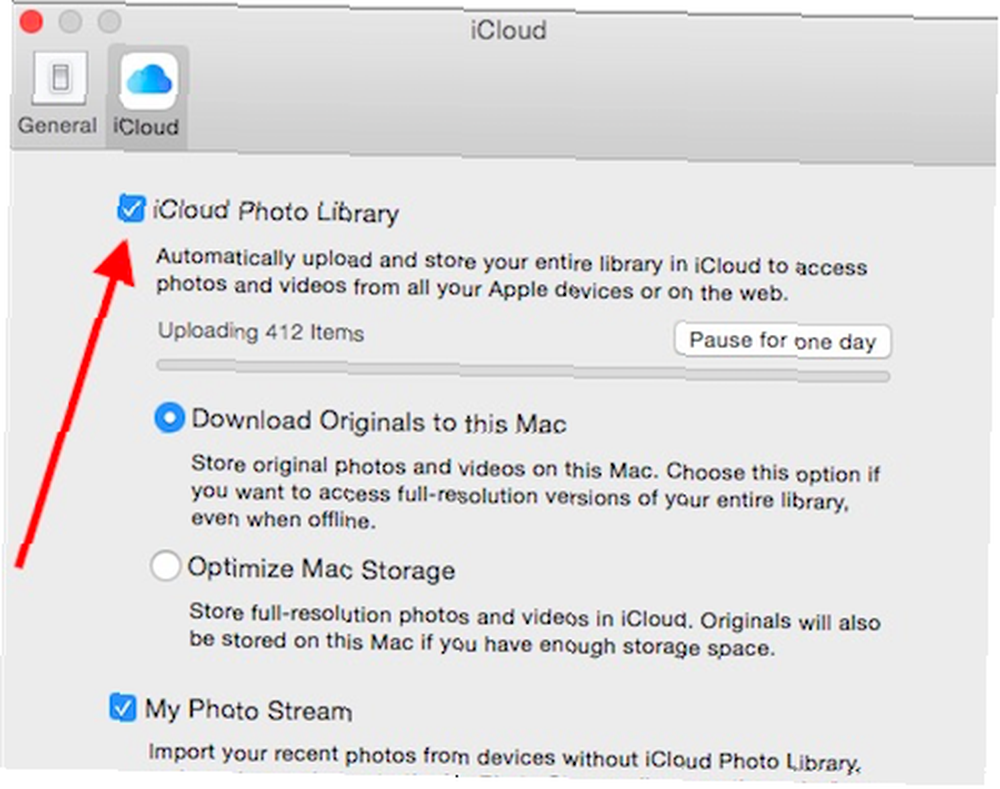
Gå til appen Fotos på en Mac. Gå derefter til menulinjen Fotos> Præferencer> iCloud. Marker derefter afkrydsningsfeltet ved siden af iCloud Photo Library.
Du skal derefter beslutte, om du vil opbevare de originale kopier på din Mac, eller om du vil have dem “optimeret”. Dette betyder, at originalerne går til iCloud, og der er lette versioner på din enhed for at spare så meget plads som muligt. Da hver enhed kan have en anden indstilling, kan du nyde de fulde downloads på siger din iPad, mens du kun har optimerede versioner på din iPhone.
Hvor lang tid det tager at uploade dine billeder og videoer afhænger af hvor mange du har. Hvis uploadprocessen bremser apps ned, kan du vælge at holde pause i en dag ved at klikke på knappen vist ovenfor.
På en iOS-enhed
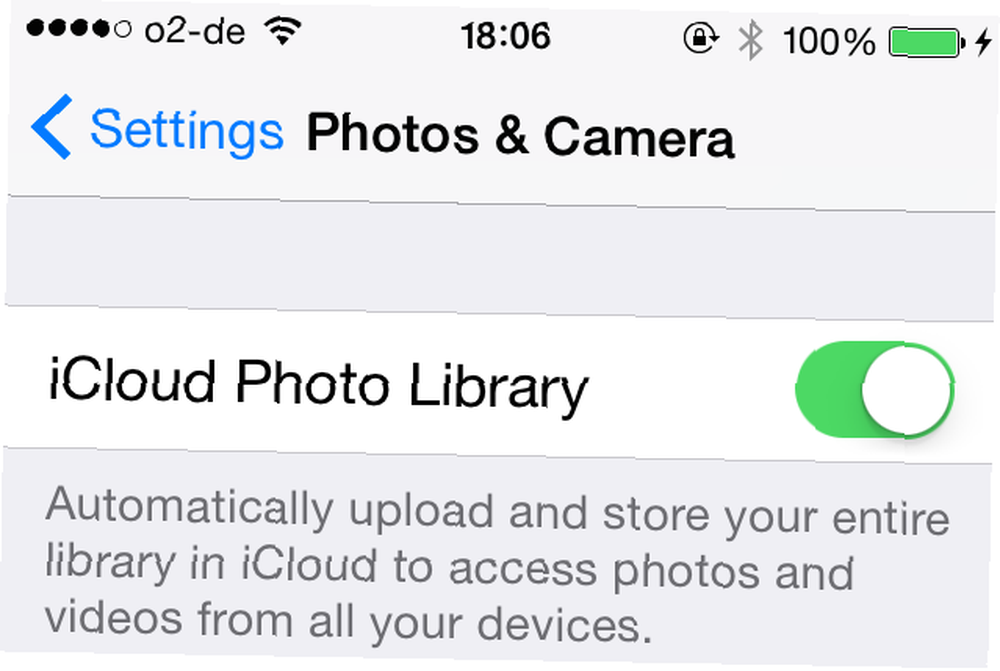
Du kan tænde for iCloud Photo Library ved at gå til Indstillinger> Foto & kamera. Der vil du se en mulighed for at slå funktionen til, samt om du vil “optimer dit lager” eller “download og opbevar originaler”. Der er et par andre muligheder, der er selvforklarende.
Du kan oprette og bidrage til delte albummer
iCloud Photo Library giver dig også mulighed for at oprette delte albums, og som skaberen kan du kontrollere, hvem der ser hvad. Denne funktion er ikke helt splinterny med delt “fotostrømme” at være i flere iOS-iterationer nu - men funktionen er blevet forbedret gennem årene for at komme, hvor den er nu.
Vælg først de billeder, du vil dele. Så tryk på “del” knappen nederst til venstre på skærmen. Dette åbner den velkendte delingsmenu. Vælge iCloud fotodeling.
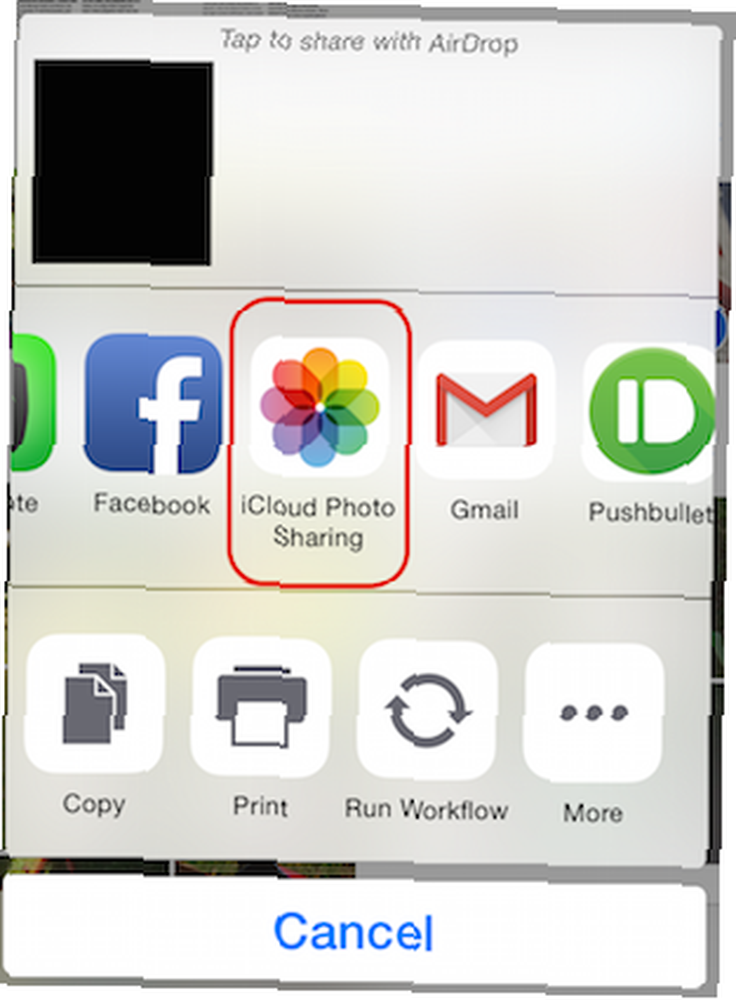
Dette bringer skærmen op for dig at skrive en besked. Skriv din besked, vælg hvilket album det går ind i (du kan bruge denne grænseflade til at oprette et nyt album), og tryk så på Stolpe.
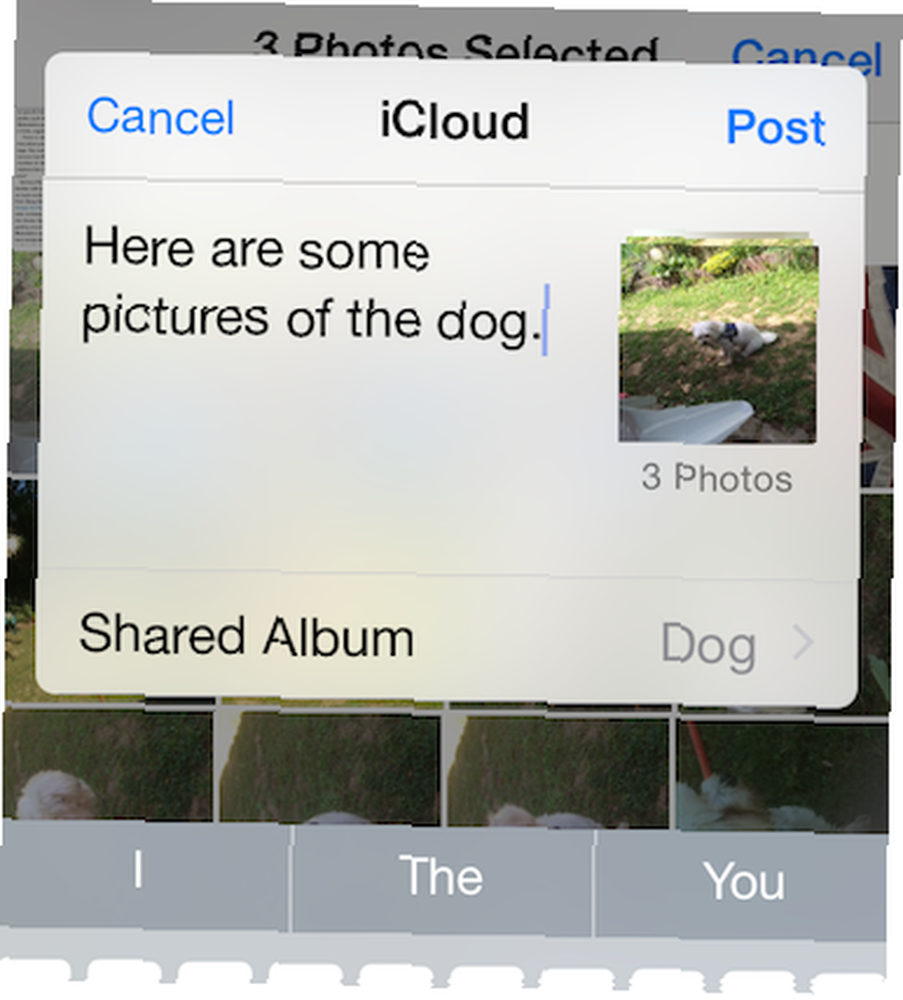
Hvis du nu besøger Delt fanen nederst på skærmen, vil du se din delte mappe sidde der komplet med din nylige upload.
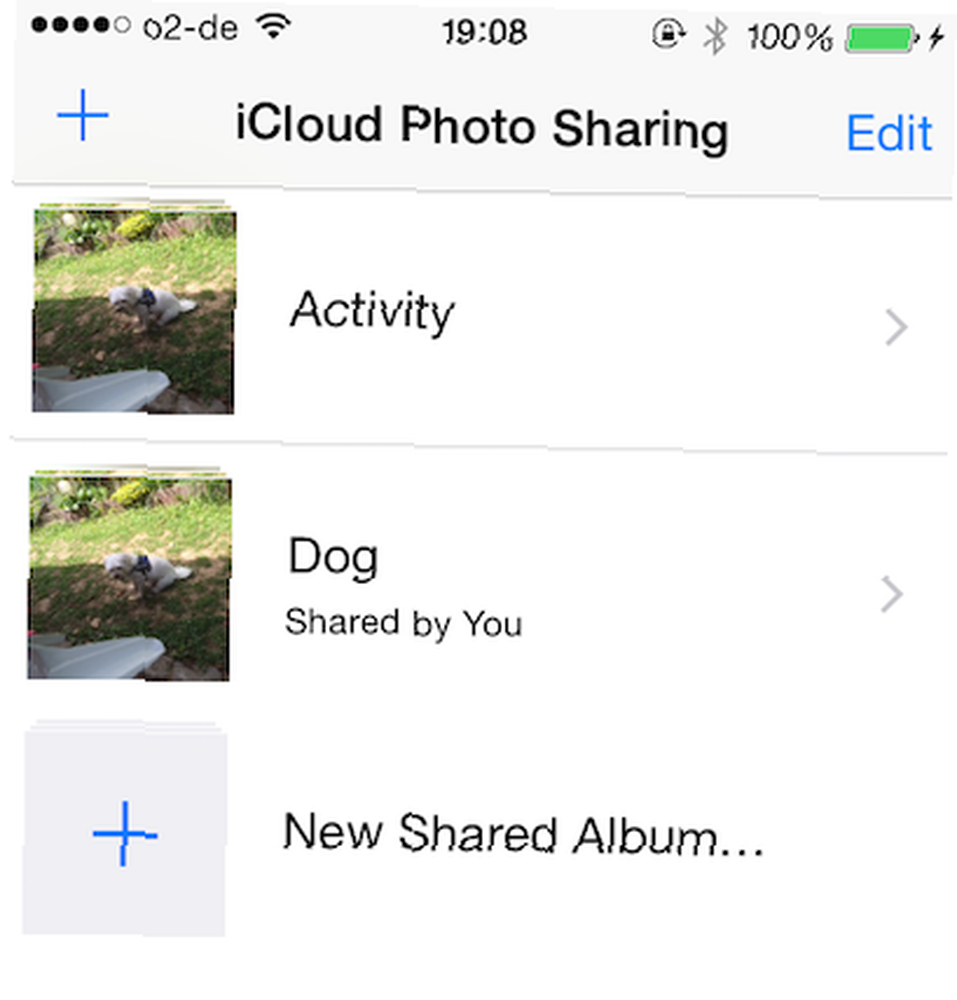
Tryk på det nye album for at åbne det (i dette tilfælde “Hund”), og i bunden af skærmen ser du to muligheder - Billeder og Mennesker. Hit Mennesker for at se delingsindstillingerne.
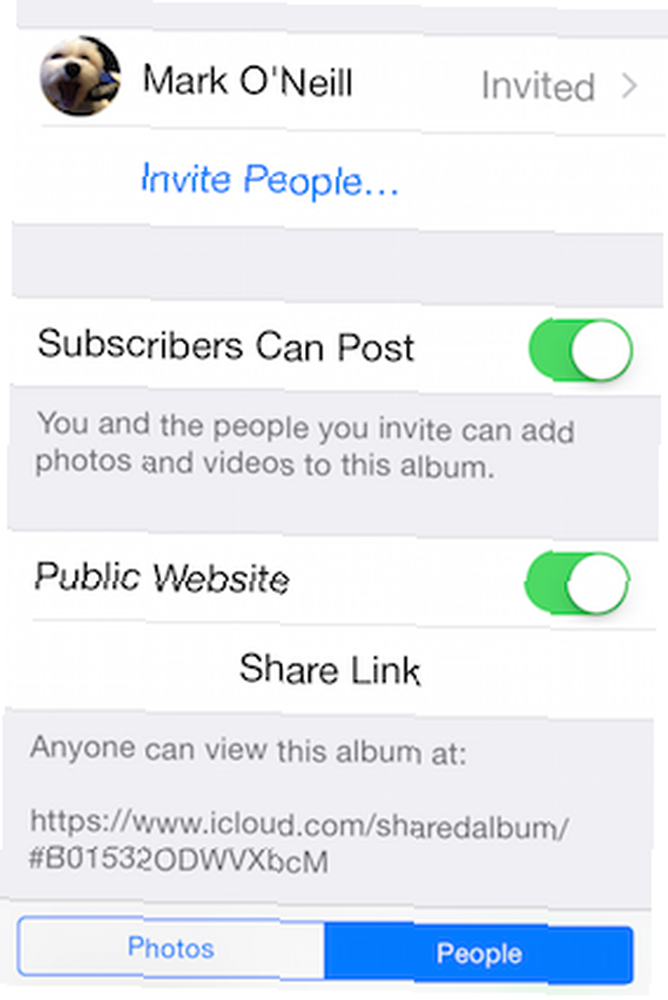
Som du kan se, er det her du kan invitere dine venner og familie til deres eksklusive adgang til dine billeder. Du kan også beslutte at tillade dem at tilføje deres egne fotos og videoer til albummet.
Men det, der er fantastisk, er, at du kan oprette et offentligt websted på iCloud, så alle kan se dine fotos (dem, der har det link, der er). Her er linket til mappen Hund, jeg oprettede med henblik på denne artikel.
Når du redigerer et billede ved hjælp af fotos, synkroniseres alle ændringer til iCloud
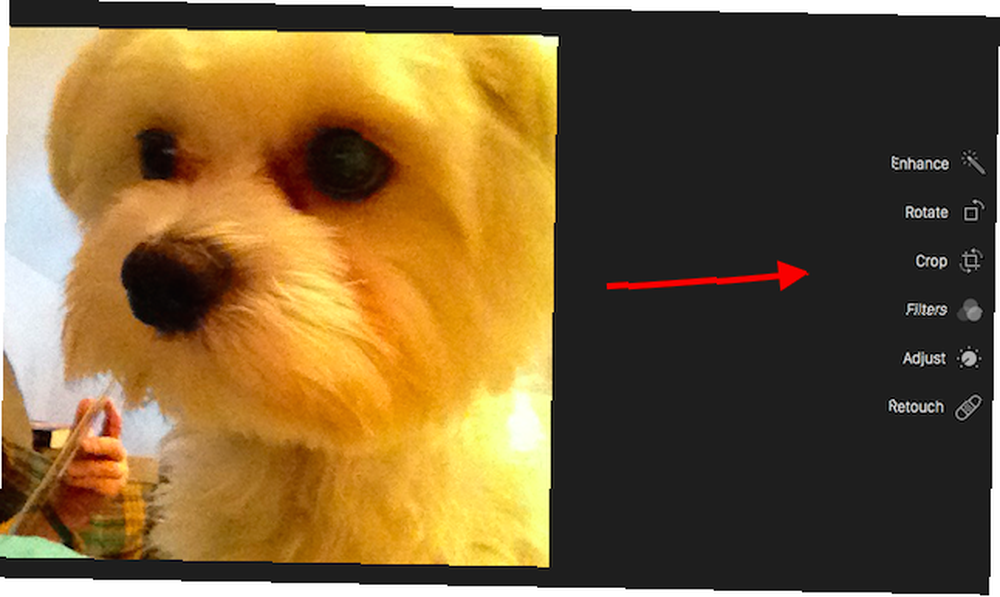
Hver gang du redigerer et billede vha. Fotos på alle enheder (det være sig din Mac, iPad eller iPhone), synkroniseres alle ændringerne til iCloud. Dette betyder, at alle dine redigerede billeder derefter kan vises på alle dine andre enheder med deres redigeringer i takt.
Det er værd at bemærke, at redigeringer, der er oprettet i Fotos, er ikke-destruktive - hvilket betyder, at du kan vende tilbage til originaler på ethvert tidspunkt, hvis du vil. Der er ikke meget mere, der kan siges om denne funktion, men den er meget glat og bør tilskynde dig til at bruge de medfølgende redigeringsfunktioner lidt mere.
Det er freaking dyre!

Hver iCloud-bruger får 5 GB gratis. Men hvis du er hurtigt glad, tager det ikke lang tid, før den 5 GB slettes. Jeg ved. Jeg taler af personlig erfaring.
Nu er der to ting, du kan gøre. Du kan enten downloade fotos og videoer til din stationære Mac (en anden mappe end iCloud-mappen åbenlyst) eller en flytbar harddisk Sådan rettes din eksterne harddisk som "kun læst" på Mac Sådan rettes din eksterne harddisk At være "Read Only" på Mac Vises din eksterne harddisk som "read only" på din Mac? Her er, hvordan du løser et låst Mac-drev og får det til at fungere igen. . Slet dem derefter fra din iOS-enhed.
Den anden mulighed er at åbne pung eller pung og få dine penge ud til en lageropgradering. Men du vil måske først tage plads, fordi priserne kommer til at gulve dig.
20GB: $ 0,99 om måneden
200GB: $ 3,99 pr. Måned
500GB: $ 9.99 pr. Måned
1TB: $ 19.99 pr. Måned
Muligheden for 20 GB er ganske god værdi. Dette er den plan, jeg abonnerer på, og det stopper de irriterende skærme på mine enheder, når jeg ved et uheld glider over 5 GB-mærket. Og alvorligt, hvad er $ 1, € 1 eller £ 0,70 hver måned?
Det er, når du vil gå højere end 20 GB, at prisfastsættelsen ser ud til at gå helt i højen. Som et godt eksempel kan du se på den øverste 1TB-indstilling. Apple ønsker $ 20 pr. Måned for den 1TB. Men kig andetsteds efter den 1 TB og prisen falder. Dropbox og Google Drive vil kun have $ 10 om måneden, og OneDrive opkræver kun gratis Cloud Storage Upgrades: Grib 100 GB OneDrive & 2 GB Google Drive Gratis Cloud Storage Opgraderinger: Grib 100 GB OneDrive & 2 GB Google Drive Cloud Storage bliver billigere med dagen , men intet slår direkte fri. Nogle af de øverste tjenester er kommet med et par ordninger, der hæver dine online gigabyte uden at bruge en krone. 7 dollars om måneden inklusive et gratis Office 365-abonnement En introduktion til Office 365: Bør du købe ind i den nye Office-forretningsmodel? En introduktion til Office 365: Bør du købe ind i den nye Office-forretningsmodel? Office 365 er en abonnementsbaseret pakke, der giver adgang til den nyeste desktop Office-pakke, Office Online, skylagring og premium mobile apps. Tilvejebringer Office 365 tilstrækkelig værdi til at være værd at pengene? ! Tid til at sænke priserne, Apple?
iCloud Photo Library har stadig bobleindpakningen knyttet til en vis grad, så der er helt sikkert nogle justeringer og forbedringer for at gøre det bedre i de kommende måneder. Endnu mere med den forestående lancering af det næste OS X-operativsystem Hvad er nyt i OS X 10.11 "El Capitan"? (Og hvordan man kan prøve det selv) Hvad er nyt i OS X 10.11 "El Capitan"? (Og hvordan man prøver det selv) Selvom ændringerne ikke synes så store på overfladen, sker der meget under hætten, der kan gøre denne trinvise opgradering til en af de mest markante til dato. , El Capitan.
Har du opgraderet til iCloud Photo Library endnu? Gør Apple det forkerte træ med iCloud-lagerpriser?











